2.1 环境安装
2.1.1 下载解释器:
-
py2.7.16 (2020年官方不再维护)
-
py3.6.8 (推荐安装)
1、下载解释器一定去官网下载,https://www.python.org
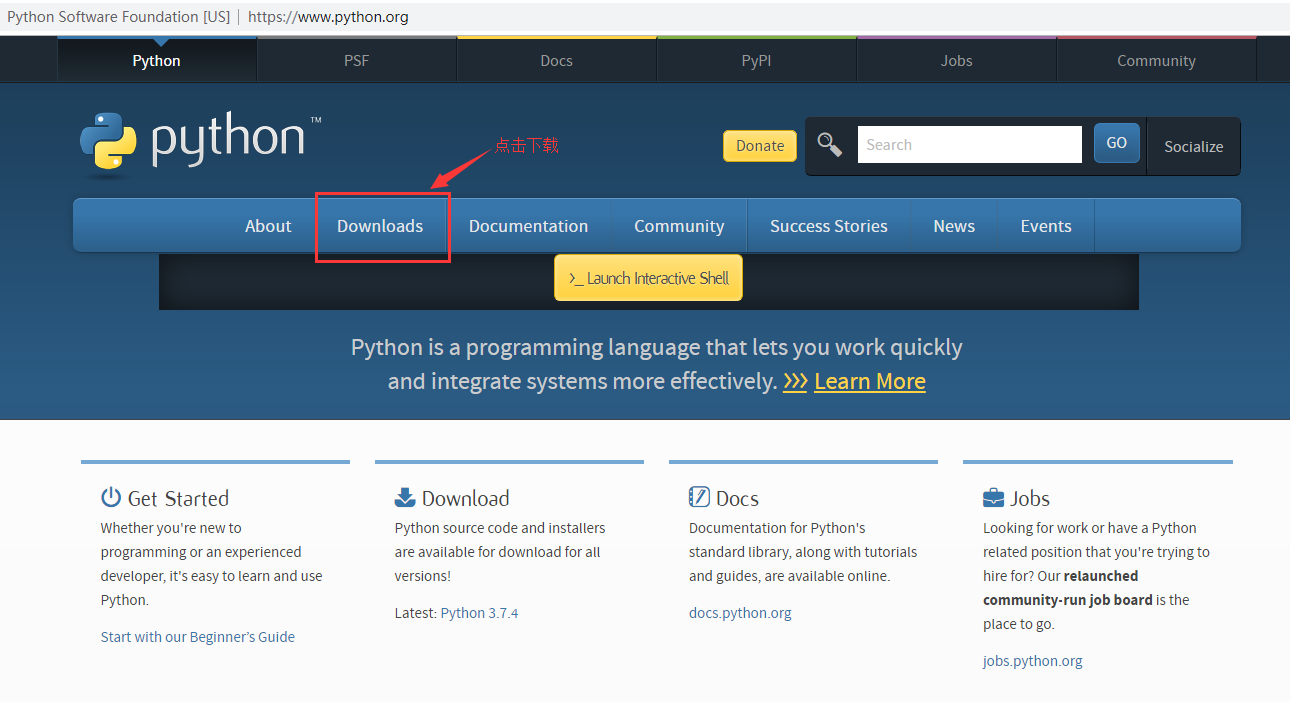
2、选择 python3 的版本下载
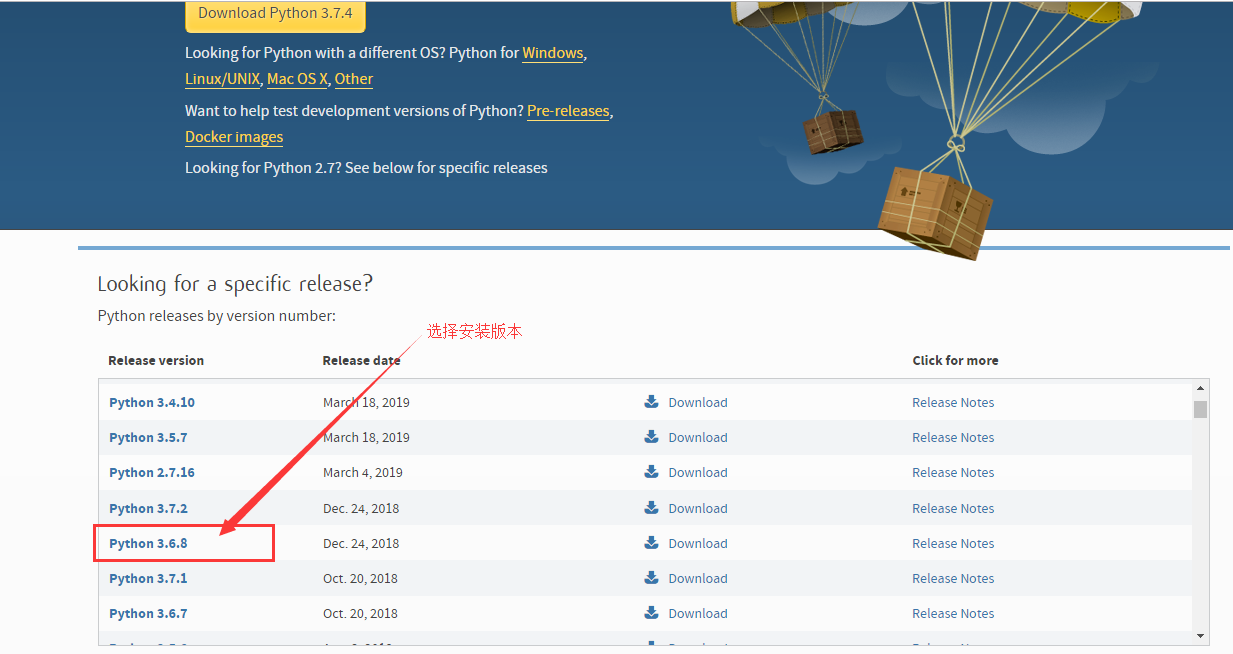
3、下载 python3 的64位安装包

大家需要安装激活码安装包可👉👉 2023python完整安装包
4、选择 python2 的版本下载
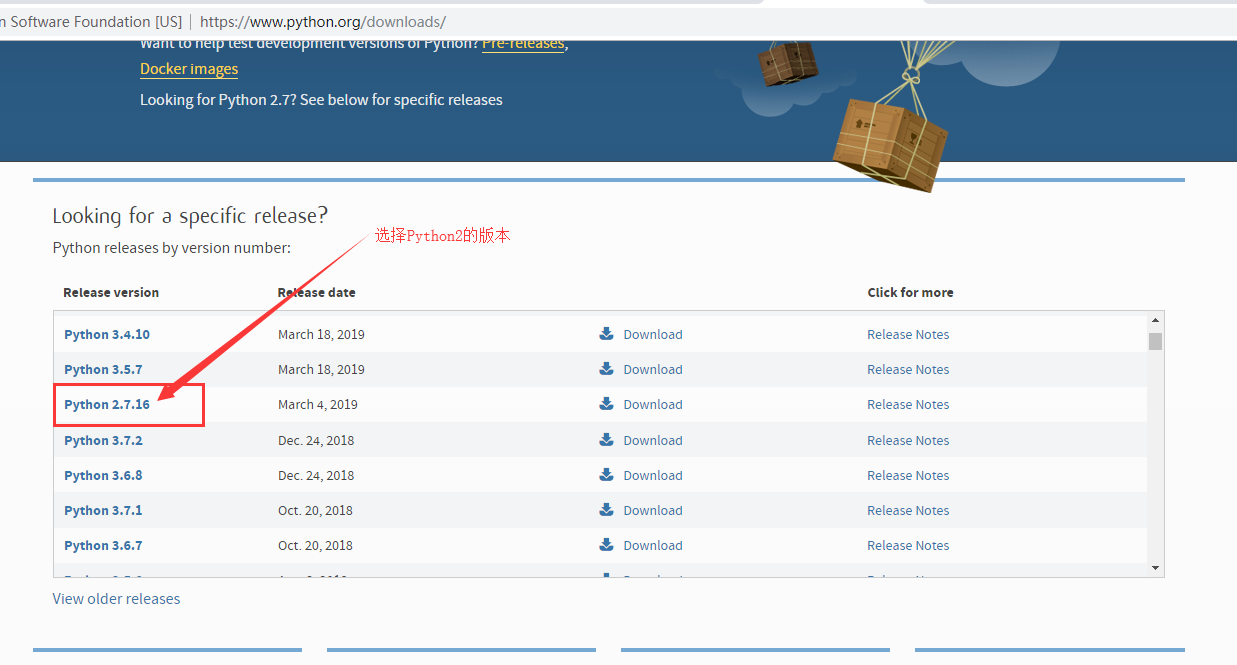
5、下载 python2 的64位安装包
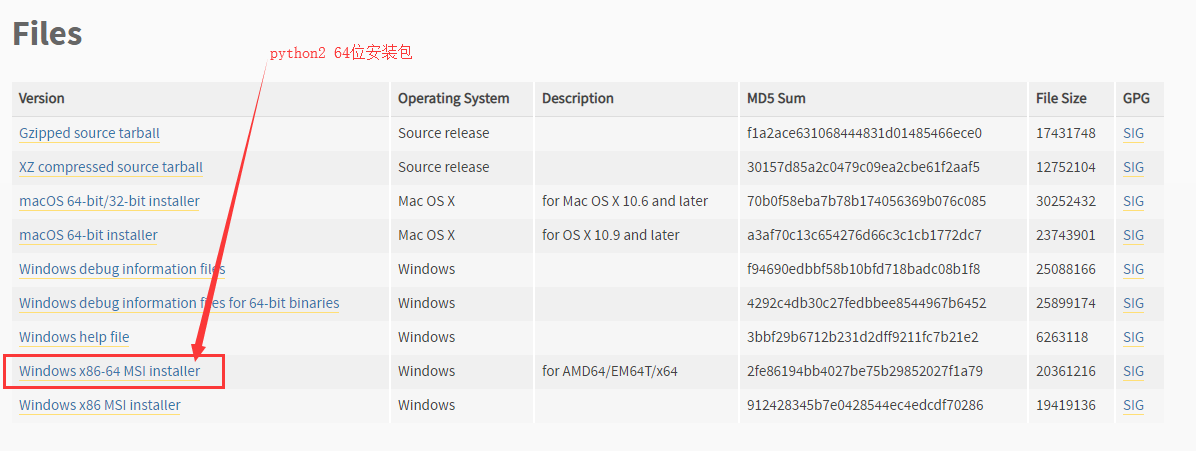
2.1.2 安装解释器Python36
1、点击下载好的安装包,弹框页面中先勾选上“添加到环境变量”
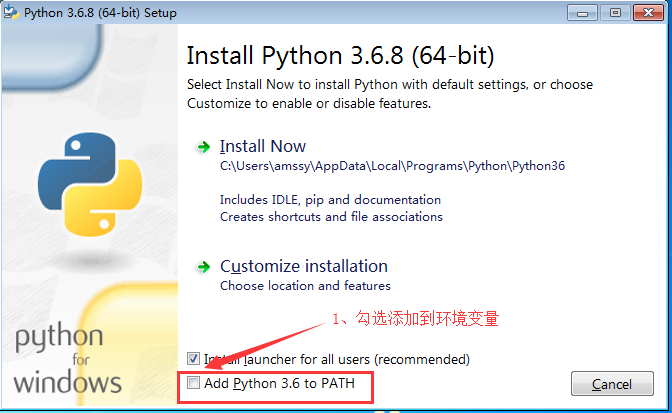
2、点击自定义安装
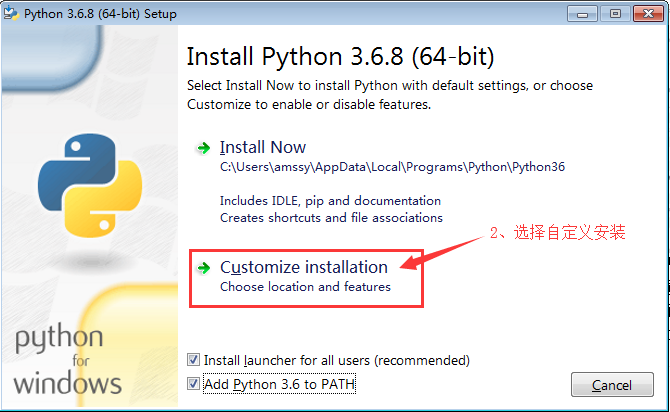
3、保持默认的全部勾选,点击下一步

4、勾选为所有用户安装,点击安装路径地址更改安装路径
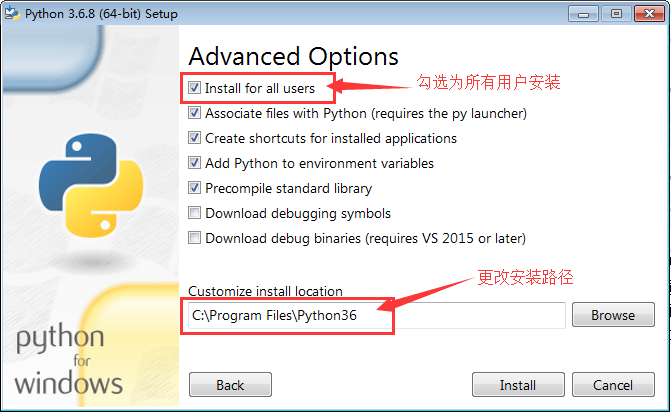
5、更改安装路径,尽量安装在根目录(D:\Python36)
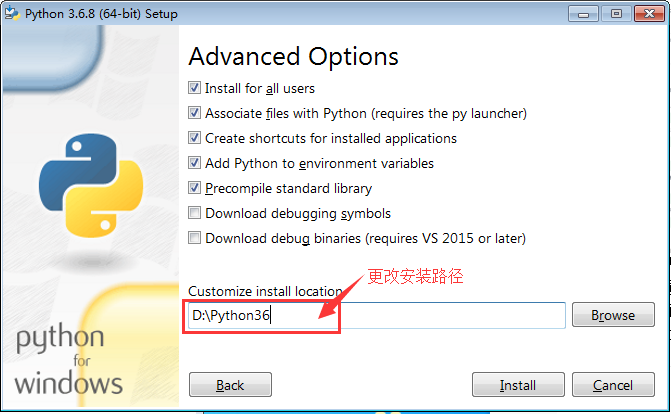
6、点击安装按钮
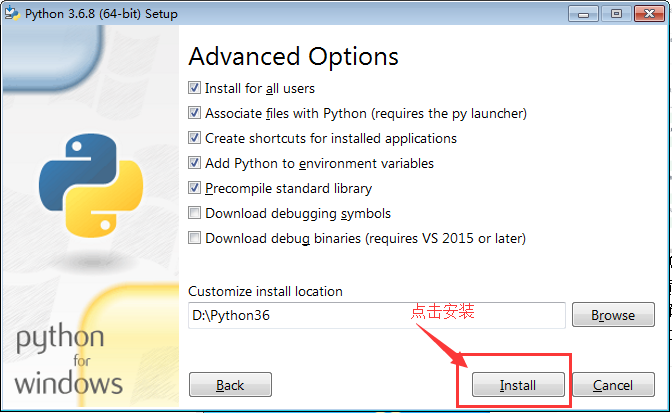
7、安装中
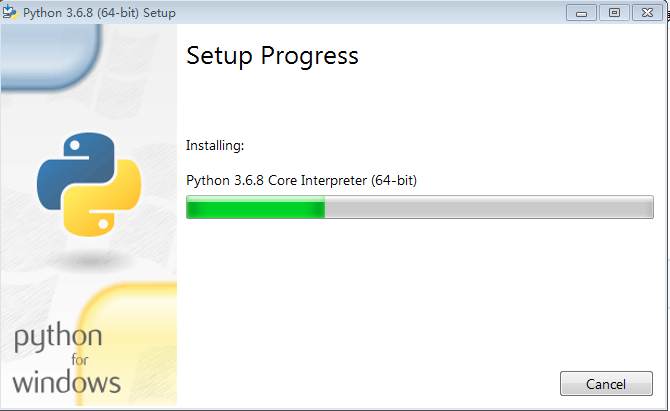
8、安装完成
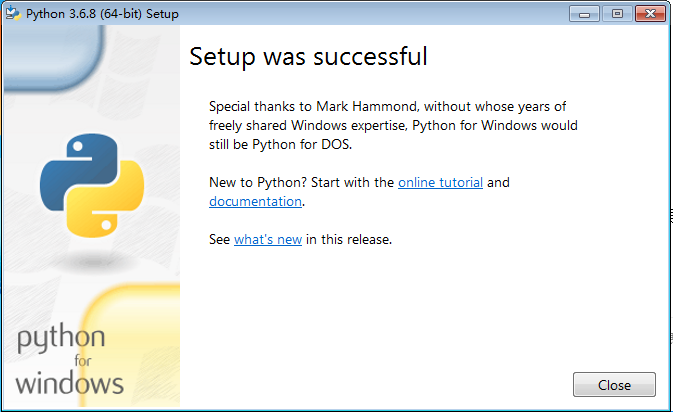
9、查看环境变量,计算机 - 属性 - 高级系统设置 - 环境变量 - 系统变量 - Path

因为之前第一步勾选了添加到环境变量,所以可以查看到系统变量 Path 中就显示了 python36 的安装路径。
2.1.3 检测python 3.6.8 是否安装成功
1、系统环境变量添加完成后就可以检测python 3.6.8 是否安装成功,点击开始 - 运行,搜索框中输入:cmd

2、输入 cmd 后回车打开终端
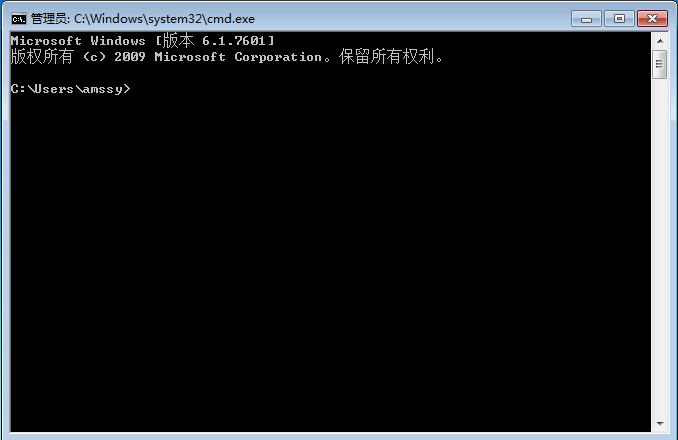
大家需要安装激活码安装包可👉👉 2023python完整安装包
3、在打开的终端中输入 python 后回车显示下面信息就表示安装成功了。
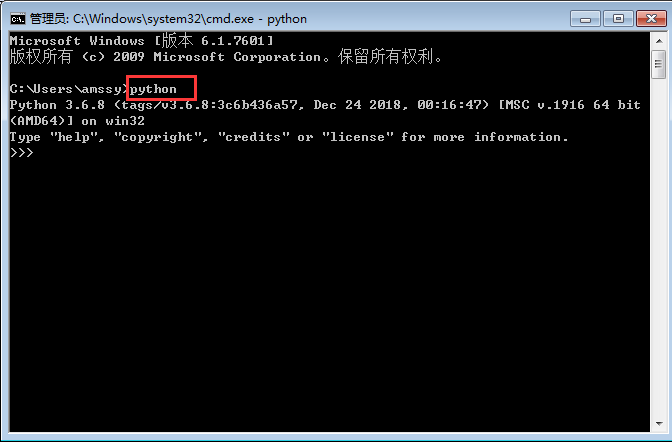
2.1.4 添加环境变量,以便于以后快速找到python解释器
如果在终端中输入 python 后回车提示:python 不是内部命令或外部命令,也不是可运行程序
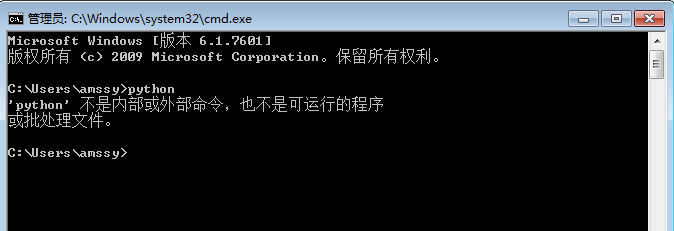
就代表python 安装后没有加入到环境变量,需要做以下操作:
计算机 - 属性 - 高级系统设置 - 环境变量 - 系统变量中双击Path,将 python36 的安装路径 D:\Python36\ 和 D:\Python36\Scripts\ 加入其中,都以英文的 “ ; ” 分隔后点击确定。
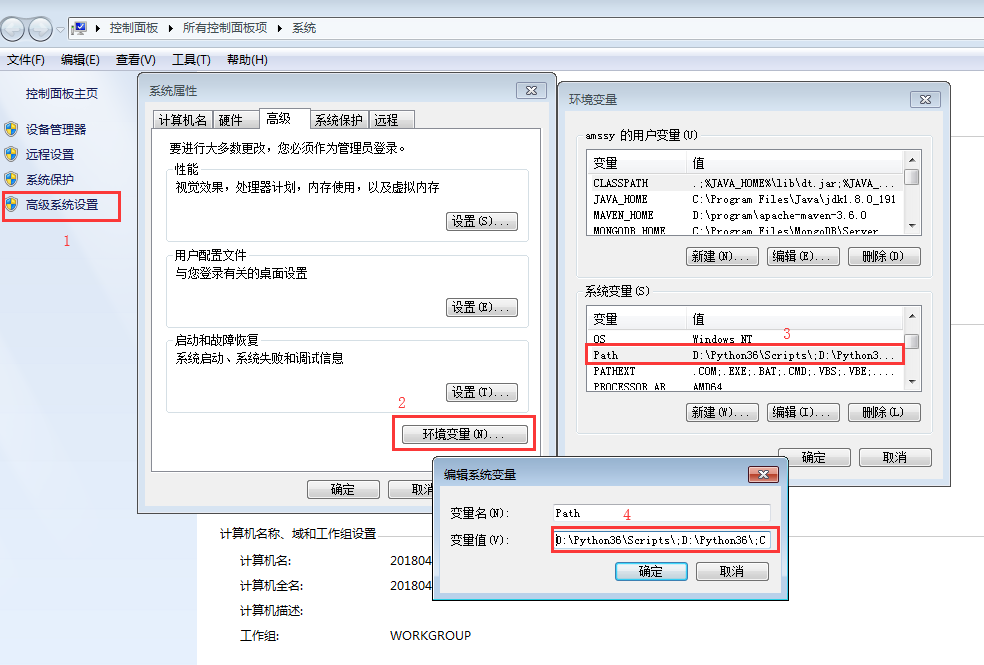
大家需要安装激活码安装包可👉👉 2023python完整安装包
最后重新打开终端,输入python就会显示python交互式提示符了。
2.1.5 python2 的安装
1、点击下载好的 python2 的安装包,默认选择的是为所有用户安装,直接点击下一步
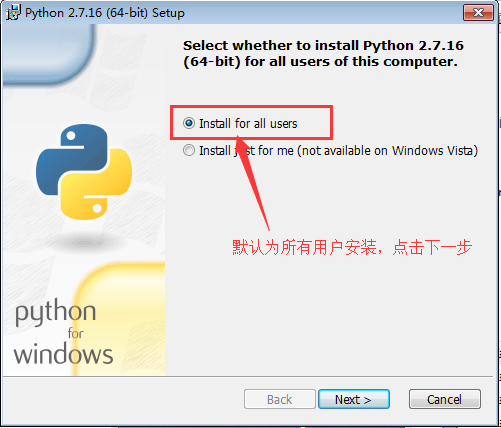
2、点击更改安装路径,建议安装在 D 盘根目录下(D:\Python27)

3、更改完安装路径

4、安装选项页面有个添加到环境变量的选项,此处建议不选,保持默认,点击下一步

python27的安装方法和python36一样,安装时有个加入到环境变量的选项,如果安装时勾选了会自动添加到用户环境变量里,这样当前电脑如果更换用户后就无法使用python,这样就不方便其他用户的使用,所以安装过程中建议不选择加入到环境变量,等安装完成后手动添加环境变量到系统环境变量里面,一定不要添加到用户环境变量,这样更换用户登录后也可以方便的使用同一个python解释器了。
5、安装中
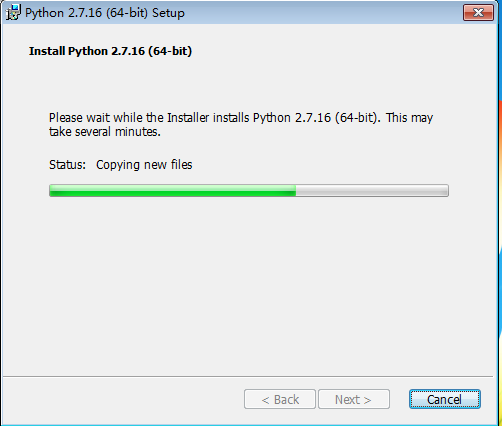
6、安装完成

7、打开终端,输入python2
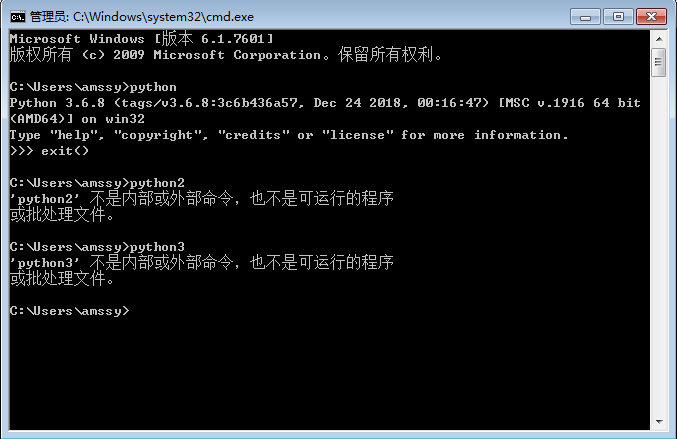
8、添加环境变量
计算机 - 属性 - 高级系统设置 - 环境变量 - 系统变量中双击Path,将 python27 的安装路径 D:\Python27\ 加入其中,以英文的 “ ; ” 分隔后点击确定。
2.1.6 有关 python2 和 python3 共存的问题
1、注意:不管是 python3 还是 python2 ,安装后在安装路径文件夹下都会显示一个python.exe的文件!
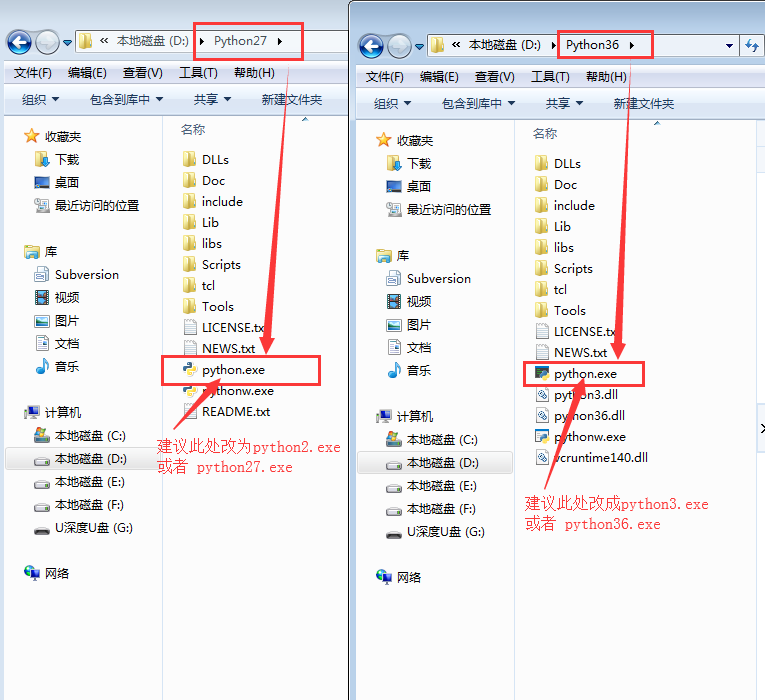
2、分别将这个文件的路径加入到系统环境变量后,在终端中输入python回车后系统因为分不清该使用 python2 还是 python3 ,因此会报错

3、这时应该在添加环境变量之前,将 python2 安装路径文件夹下的 python.exe 重命名为 python2.exe 或 python27.exe, 将 python3 安装路径文件夹下的 python.exe 重命名为 python3.exe 或 python36.exe,然后分别将重命名后的文件路径加入到系统环境变量
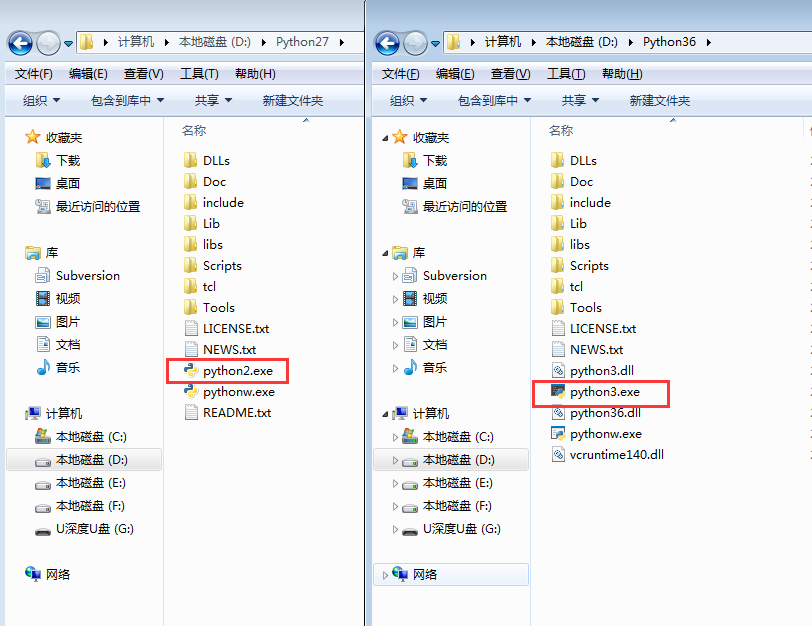
4、添加完环境变量后在原终端中继续输入python2 或 python3 还是会报错
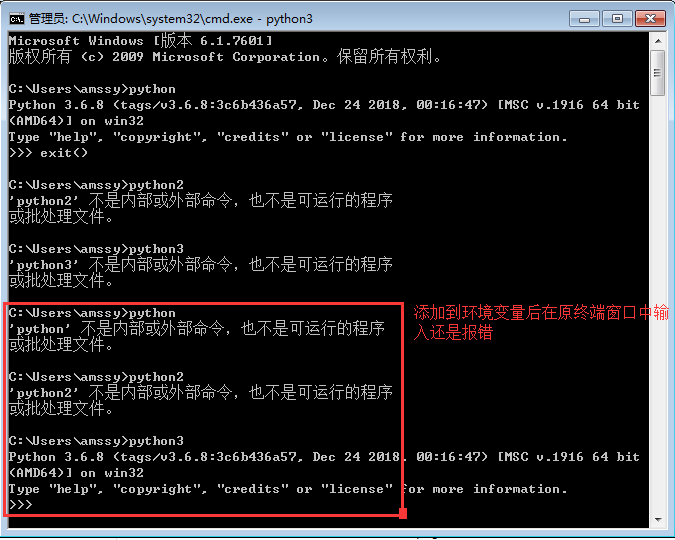
大家需要安装激活码安装包可👉👉 2023python完整安装包
5、这时要重新打开终端,输入 python2 或 python27 就会调用 python2 的环境,输入 python3 或 python36 就会调用 python3 的环境了,只输入 python 就报错了。
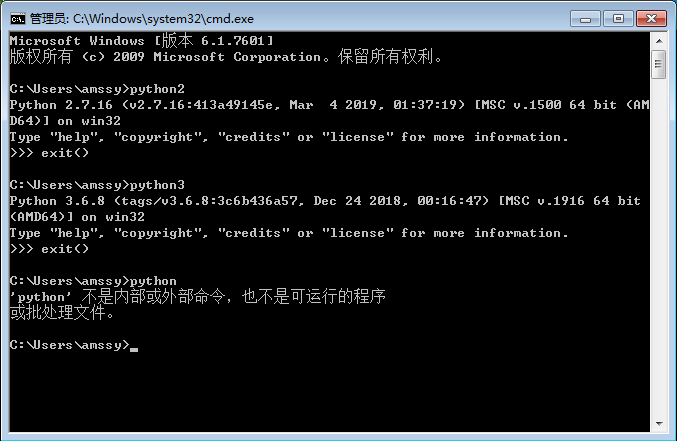
2.1.7 IDLE 集成开发环境
1、IDLE 简介
IDLE是python软件包自带的集成开发环境,可以方便的创建、运行和调试python程序。 python2 或者 python3 安装完成后就会自动安装上。
2、如何打开 IDLE: 开始 - 运行 - 搜索框输入:idle

3、点击 IDLE(Python GUI) 打开python2 的shell
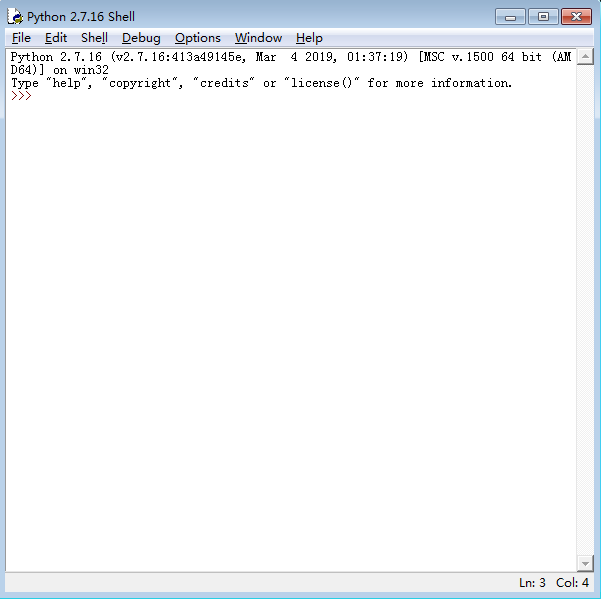
4、点击 IDLE(Python 3.6 64-bit) 打开python3 的shell
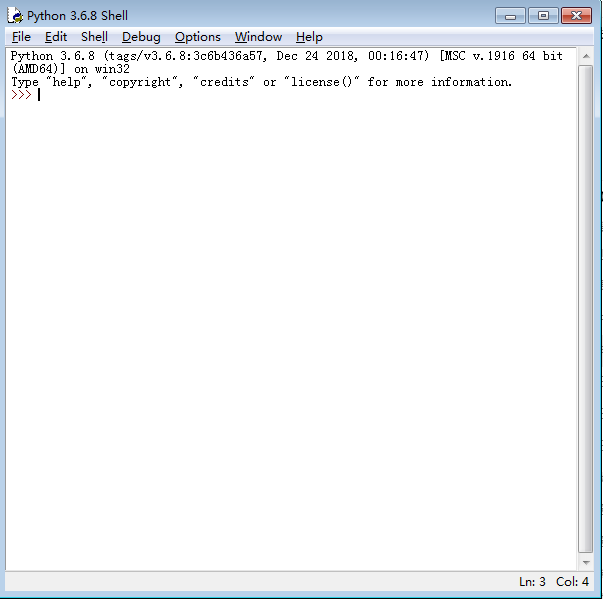
5、启动IDLE后先看到的是python shell,可以通过它在IDLE内部执行python命令。IDLE还带有一个编辑器,用来编辑python程序(或脚本);有一个交互式解释器用来解释执行Python语句;有一个调试器来调试Python脚本。
下图中显示的是执行Python语句
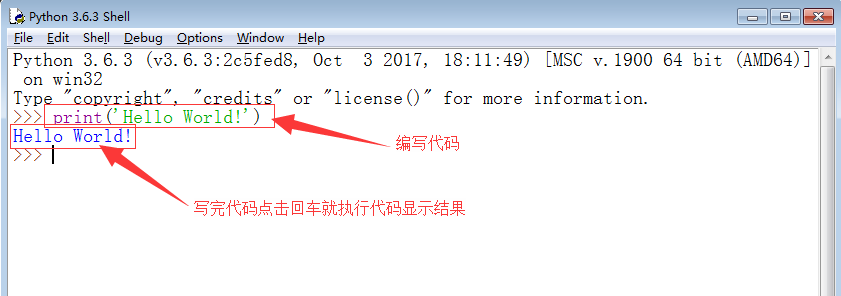
👉 这份完整版的Python全套学习资料已经上传,朋友们如果需要可以扫描下方CSDN官方认证二维码或者点击链接免费领取【保证100%免费】
CSDN2024开年大礼包:《python学习路线&全套学习资料》免费分享






















 3897
3897











 被折叠的 条评论
为什么被折叠?
被折叠的 条评论
为什么被折叠?








